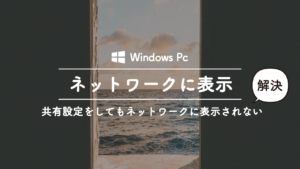悩む人
悩む人パソコンのフォルダを、他のパソコンと共有したい。
共有の設定をしたのに、なぜかネットワークにパソコンが表示されない

共有設定を完了したにも関わらず、ネットワークにコンピューターが表示されないケースがあります。
この記事では
共有を有効にしたPCをネットワークに表示させる方法
をご紹介します。
目次
Windows10でネットワークに共有したPCが表示されないときの対処方法
 ごん
ごんそれでは早速操作にとりかかりましょう。
今回は「共有設定はすでに有効にされているもの」と前提してご説明していきます。
STEP
タスクマネージャーを開く
方法1)検索バーからタスクと検索する

方法2)タスクバーの何もないところで右クリック

方法3)ショートカットキーで開く
Ctrl+Shift+EscSTEP
詳細表示に切り替える
簡易表示になっている場合は、詳細表示に切り替えます

STEP
サービス管理ツールを開く
①サービスのタブを選択
②サービス管理ツールを開くをクリック

STEP
Function Discovery Resource Publicationを開く
Fの欄から Function Discovery Resource Publication を探してダブルクリックします

STEP
サービスを開始させる
サービスの状態が停止の場合

サービスの状態が実行中の場合

 ごん
ごん実行中になっていてもネットワークに表示されない場合は、一旦停止してから開始すると無事表示されるよ
STEP
サービスコントロールが消えたら完了

サービスコントーロルの窓が消えたら完了。
ネットワークを確認するとPCが表示されています
まとめ:ネットワークに表示されない場合は一度停止して再開
いかがでしたか?
今回は共有設定したにも関わらずネットワークのコンピューターにパソコンの名前が表示されないときの対処方法をご紹介しました。
会社や自宅でパソコン同士のフォルダ共有の設定をしたい場合は、下記の記事も参考にしてみてください。
あわせて読みたい


【Windows】共有できない!?フォルダ共有の設定方法
会社で資料のフォルダを他のパソコンと共有したいんだけど、うまくいかない この記事では 同じネットワーク上にあるパソコンに限りフォルダを共有して開く方法 をご紹介…